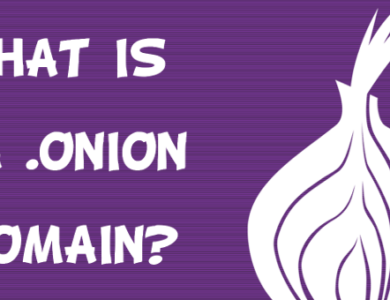كيفية إعادة ضبط أجهزة Amazon Echo إلى إعدادات المصنع

إن المساعدات الذكية مثل Amazon Echo هي أجهزة مفيدة بشكل لا يصدق، ولكنها أيضًا تثير مخاوف الخصوصية المحتملة. عندما تتبرع بها أو تبيعها مساعدك الذكيلا يمكنك إعادة تعيينه على هاتفك. بل يتعين عليك إجراء إعادة تعيين كاملة ستؤدي إلى محو بياناتك بالكامل، ليس فقط لحماية معلوماتك الشخصية، بل وأيضًا لضمان التشغيل السليم للجهاز لجميع المستخدمين في المستقبل.
حتى لو لم تكن تنوي بيع الجهاز، فهناك أوقات قد يتوقف فيها جهاز Echo عن العمل أو يتجمد. ستحل إعادة ضبط المصنع معظم المشكلات. الشيء الذي يجب تذكره هو أن الأجهزة المختلفة تتطلب طرقًا مختلفة لإجراء إعادة الضبط، لكن ليس من الصعب القيام بذلك.
فيما يلي كيفية إعادة تعيين بعض أجهزة Amazon Echo الأكثر شيوعًا.
كيفية إعادة تعيين Amazon Echo Dot (الجيل الثالث)
يُعد الجيل الثالث من Amazon Echo Dot أحد أكثر الأجهزة الذكية شهرةً في السوق. فقد حصل الجيل الثالث من Echo Dot على أكثر من 257000 تقييم على موقع Amazon وحده، كما يتم بيع مئات، إن لم يكن آلاف، من هذا الجهاز يوميًا.
نتيجة لذلك، يرغب الأشخاص في أغلب الأحيان في معرفة كيفية إعادة تعيين Amazon Echo Dot، إما لبيعه أو لإصلاح المشكلات. والخبر السار هو أن الأمر سهل.
- ابحث عن زر الإجراء (الزر الموجود أسفل يمين زر رفع الصوت مع النقطة المفردة في المنتصف). اضغط عليه مع الاستمرار لمدة 25 ثانية حتى تومض حلقة الضوء باللون البرتقالي. بعد لحظة أخرى، يتحول الضوء إلى اللون الأزرق.
- عندما ينطفئ الضوء ثم يضيء مرة أخرى ثم يتحول إلى اللون البرتقالي، فسيكون في وضع الإعداد.
- بمجرد الدخول في وضع الإعداد، يمكنك فتح التطبيق على هاتفك أو جهازك اللوحي وإجراء عملية الإعداد كما لو كنت تستخدم جهازًا جديدًا.
كيفية إعادة تعيين Amazon Echo Show 5 و Echo Show 8
كان جهاز Amazon Echo Show هو أول جهاز Echo يعمل بالشاشة، لكنه لم يلق رواجًا كبيرًا لعدة أسباب. من ناحية أخرى، يعد جهازا Echo Show 5 وEcho Show 8 أكثر شهرة.
لقد أدت مبيعات الجمعة السوداء الأخيرة على Echo Show 5 إلى جعله أحد أكثر أجهزة Echo مبيعًا على Amazon بالكامل، ولكن سرعان ما اكتشف المستخدمون أن إعادة تعيين Amazon Echo Show تختلف كثيرًا عن أجهزة Echo غير المزودة بشاشة.
- توجد طريقتان لبدء إعادة ضبط المصنع على Echo Show 5. الطريقة الأولى هي التمرير لأسفل من أعلى الشاشة لعرض لوحة التحكم، ثم التمرير لأسفل وتحديد الإعدادات. والخيار الثاني هو قول، أليكسا، افتح الإعدادات.
- من قائمة الإعدادات، قم بالتمرير إلى الأسفل حتى ترى خيارات الجهاز.
- قم بالتمرير لأسفل ثم انقر فوق إعادة الضبط إلى إعدادات المصنع الافتراضية.
- ستظهر شاشة أخرى تحذرك من عدم إمكانية التراجع عن العملية. انقر فوق إعادة ضبطقد تستغرق هذه العملية ما يصل إلى خمس دقائق حتى تكتمل، ولكن بمجرد اكتمالها، سيعود جهاز Amazon Echo Show 5 الخاص بك كما لو كان جديدًا مرة أخرى.
تنطبق نفس العملية على Amazon Echo Show 8 أيضًا.
كيفية إعادة تعيين Amazon Echo (الجيل الثالث)
من السهل إعادة ضبط الطراز الأساسي من Amazon Echo. العملية مماثلة لتلك المستخدمة مع الجيل الثالث من Echo Dot.

- اضغط مع الاستمرار على زر إيقاف تشغيل الميكروفون وزر خفض الصوت في نفس الوقت لمدة عشرين ثانية تقريبًا. سيتحول الضوء إلى اللون البرتقالي.
- بمجرد تغيير اللون، سيتم إعادة تعيين Echo بالكامل إلى إعداداته الأصلية.
كيفية إعادة تعيين Amazon Echo Plus (الجيل الثاني)
إذا كنت من محبي جودة الصوت الرائعة في مساعدك الذكي، فقد يكون لديك Amazon Echo Plus. إنه ابن عم Echo الأكبر حجمًا مع صوت يضاهيه. ولحسن الحظ، فإن إعادة ضبط المصنع سهلة مثل بقية الأجهزة.

- ابحث عن زر الإجراء واضغط عليه لمدة 20 ثانية.
- انتظر حتى ينطفئ الضوء ثم يضيء مرة أخرى. بمجرد حدوث ذلك، سيتم إعادة ضبط الجهاز.
ملاحظة حول إعادة تعيين أجهزة الحصول عليها أولاً
كانت كل الأجهزة المدرجة في هذه القائمة من الجيل الثاني وما بعده لأنها الأجهزة الأكثر استخدامًا. ولم تبدأ المساعدات الذكية في الانتشار إلا مع ظهور الجيل الثاني من كل جهاز. تتمتع الأجيال اللاحقة بميزات أكثر وبالتالي تجذب المزيد من العملاء.
تحتوي الأجيال الأولى من أجهزة Echo Dot وEcho وEcho Plus على أزرار إعادة ضبط تتطلب مشبك ورق للضغط عليها. ابحث عن هذا الزر، الموجود عادةً في فتحة صغيرة بالقرب من القاعدة أو في الجزء السفلي من الجهاز، واضغط عليه بسرعة. بمجرد القيام بذلك، انتظر حتى ينطفئ الضوء ثم يضيء مرة أخرى. عندما يحدث ذلك، سيتم إعادة ضبط الجهاز.

يتم إعادة تعيين الجيل الأول من Echo Show وEcho Spot بنفس الطريقة التي تم بها إعادة تعيين Echo Show 5، ولكن يمكنك أيضًا الضغط على زر كتم الصوت وزر خفض الصوت لمدة خمسة عشر ثانية حتى يظهر شعار Amazon على الشاشة.
إذا بدأت أجهزتك في التجمد أو لم تعمل بشكل صحيح، فقم بإجراء إعادة ضبط كاملة. يمكن أن يؤدي ذلك إلى حل أي مشاكل قبل أن تتدخل Alexa في شؤونك. تأكد أيضًا من إجراء إعادة ضبط قبل بيع جهاز قديم أو التخلص منه. في العصر الحديث للأمن السيبراني، لا يمكنك أن تكون آمنًا للغاية.